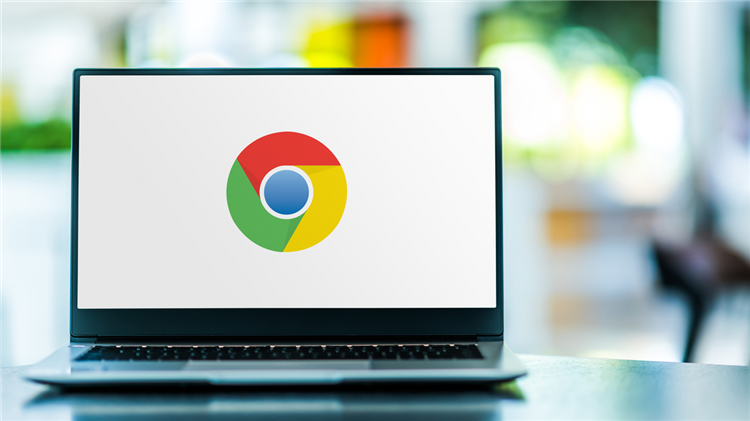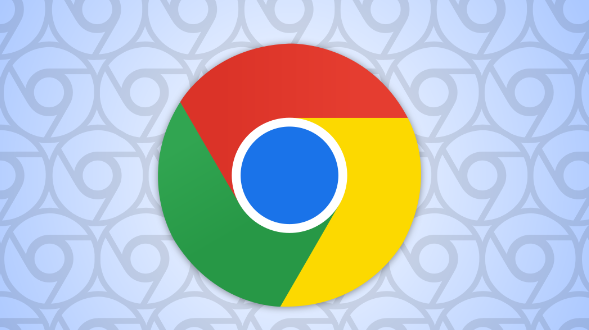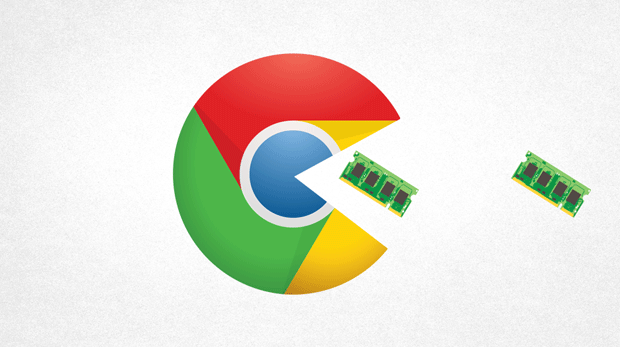内容介绍

以下是Chrome浏览器安装时一直显示“准备中”的应对方法:
1. 检查网络连接:确保设备已正常连接到网络,可以尝试打开其他网页,查看是否能够正常加载。若网络不稳定或未连接,可尝试重启路由器、切换网络环境或重新连接网络。
2. 关闭杀毒软件和防火墙:某些杀毒软件和防火墙可能会阻止Chrome浏览器的安装程序运行。可暂时关闭它们,然后重新尝试下载和安装。下载完成后,再及时开启杀毒软件和防火墙,以确保设备的安全。
3. 结束相关进程:若安装进度条长时间不动,按Ctrl+Shift+Esc打开任务管理器,结束名为“Google\Chrome\Setup”的进程后重启安装程序。
4. 清理临时文件夹:清理临时文件夹(`C:\Users\用户名\AppData\Local\Temp`)可删除残留文件,避免冲突。
5. 删除旧版本残留文件和注册表项:如果之前安装过Chrome但卸载不完全,需手动删除`C:\Users\用户名\AppData\Local\Google\Chrome`文件夹。使用命令提示符运行`sc delete GoogleUpdate`可移除自动升级服务,避免新安装时冲突。同时,进入注册表界面,删除\HKEY_LOCAL_MACHINE\SOFTWARE\WOW6432Node\Google这个注册表(64位),计算机\HKEY_LOCAL_MACHINE\SOFTWARE\Google(32位)。
6. 检查系统磁盘空间:检查系统盘剩余空间,Windows用户至少保留2GB空闲区域。进入“磁盘清理”工具删除临时文件,或更改Chrome默认安装路径至其他分区(需在安装向导中手动指定)。